Tipy
1. Stávající data na vašem iPadu budou vymazána a měli jste lepší zálohování iPadu aby se zabránilo ztrátě dat.
2. Když iPad nastavíte jako nový, musíte povolit nastavení Wi-Fi, protože synchronizace zpráv prostřednictvím iCloud vyžaduje Wi-Fi.
Zprávy iPhone obsahují hodně důležitá data od vašich přátel, obchodního partnera, rodin, fakturace bank atd.
Když iPhone nemáte po ruce, jak kontrolujete své iPhone zprávy?
Apple v tomto okamžiku dělá velkou pomoc.
Od iOS 11.4 udržuje iCloud vaše zprávy v synchronizaci mezi vašimi zařízeními Apple a zálohuje je.
Jinými slovy, můžete synchronizovat zprávy z iPhone do iPadu, počítaje v to iMessage, textové zprávy, a MMSa získejte v iPadu kontrolu zpráv v reálném čase.
Nyní. pojďme rozdělit přesný proces 3 způsoby.
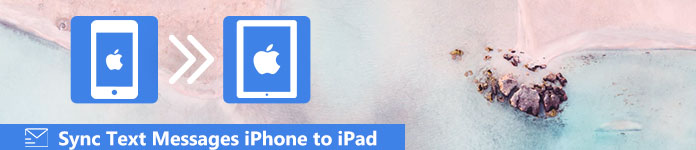
Pokud chcete synchronizovat pouze staré textové zprávy nebo zprávy iMessages z iPhone do iCloud, stačí zálohovat zprávy z iPhone do iCloud a obnovit zprávy z iCloud do iPad.
Krok 1. Zálohujte zprávy na iPhone
Přejděte na „Nastavení“> Klepněte na své jméno> „iCloud“> Přejděte dolů a vyhledejte „iCloud Backup“ pro přepnutí na „iCloud Backup“> Hit „Back Up Now“ a začněte zálohovat iPhone zprávy do iCloud, včetně domácí konfigurace, nastavení , atd.
Poznámka: Abyste se vyhnuli pomalé záloze iCloud, můžete vypnout „Fotografie“, „E-maily“, „Připomenutí“, „Safari“ atd., Než začnete zálohovat „Zálohování iCloud“.
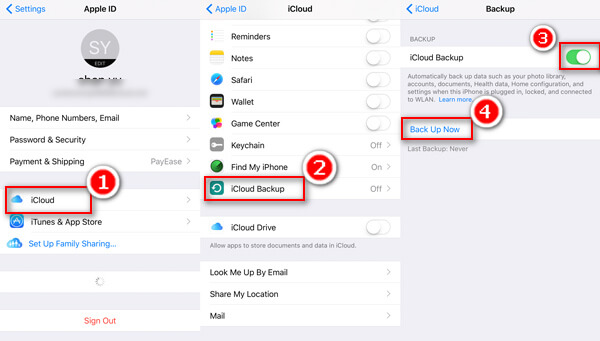
Krok 2. Synchronizujte zprávy iPhone do iPadu
V iPadu přejděte na „Nastavení“> „Obecné“> „Obnovit“> „Vymazat veškerý obsah a nastavení“> zadejte své heslo iCloud a potvrďte svou činnost.
/images/iphone-data-eraser/ipad-reset-settings.jpg
Poté váš iPad přejde do továrního nastavení a podle pokynů na obrazovce přejděte na obrazovku „Aplikace a data“, kde klepněte na „Obnovit ze zálohy iCloud“> Přihlaste se k účtu iCloud, který jste použili k zálohování zpráv iPhone> Vybrat zálohování iCloud pro synchronizaci dat do iPadu, včetně textových zpráv, iMessages a MMS.
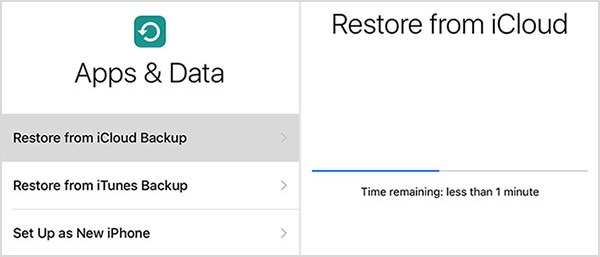
Tipy
1. Stávající data na vašem iPadu budou vymazána a měli jste lepší zálohování iPadu aby se zabránilo ztrátě dat.
2. Když iPad nastavíte jako nový, musíte povolit nastavení Wi-Fi, protože synchronizace zpráv prostřednictvím iCloud vyžaduje Wi-Fi.
Pokud chcete, aby váš iPad synchronizoval odeslané nebo přijaté zprávy z iPhone, můžete pomocí nastavení iMessage přes Apple ID synchronizovat zprávy z iPhone do iPadu.
Krok 1. Povolte iMessages na iPadu
V iPadu přejděte na „Nastavení“> „Zprávy“> Přihlaste se k Apple ID, které se používá ve vašem iPhone.
Poté bude aktivována volba „iMessage“.
V sekci „Odeslat a přijmout“ potvrďte telefonní číslo nebo e-mail „MŮŽETE SE DOSTAT OBRÁZKEM NA“ nebo „ZAČNĚTE NOVÉ KONVERZACE OD“.
V části HISTORIE ZPRÁV nastavte „Zachovat zprávy“ po dobu 30 dní / 1 rok nebo navždy, jak budete chtít.
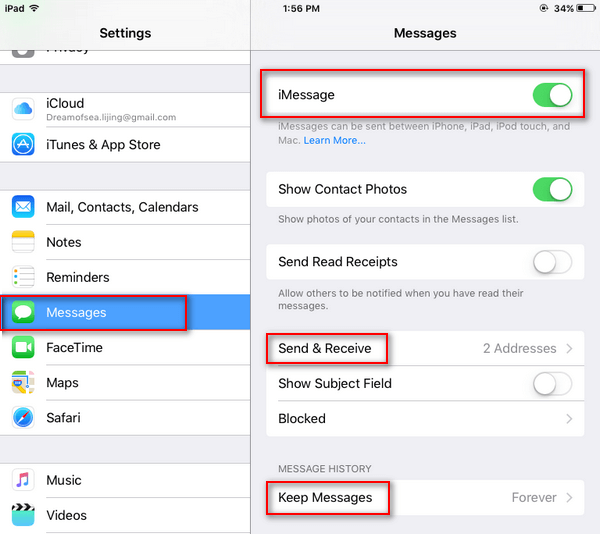
Krok 2. Synchronizujte zprávy iPhone
Když vám ostatní pošlou iMessages nebo textové zprávy na váš iPhone, váš iPad také obdrží zprávy.
Zde můžete odesílat iMessages, textové zprávy nebo emoji zprávy z iPadu do přijímače.
Tipy
1. Když vypnete iMessage na iPhone, můžete stále používat iPad k přijímání nebo odesílání nových iMessages nebo textových zpráv, dokonce i MMS. (iMessages nebyly doručeny?)
2. Pokud přijímač vypne iMessages, odešlete zprávy z iPadu nebo iPhone jako textové zprávy a musíte platit peníze v závislosti na plánu operátora. (Odeslané textové zprávy budou označeny jako zelené, zatímco zprávy iMessages jako modré.)
3. Pokud smažete konverzace zpráv ve vašem iPhonu nebo iPadu, nebude to ovlivněno druhé zařízení.
Posledním způsobem je doporučená metoda, když chcete synchronizovat všechny zprávy iPhone s iPadem bez vymazání dat z iPadu.
Musíte zkopírovat textové zprávy, iMessages a MMS z iPhone do počítače a poté vložit zprávy z počítače do iPadu.
Krok 1. Zálohujte iPhone zprávy do Mac
Běh iPhone Transfer na tvém počítači. Tento nástroj má verzi Windows a Mac. Zde uvádíme příklad počítače Mac.
Připojte svůj iPhone k počítači Mac kabelem USB, klikněte na „SMS“> „Exportovat do“> „Exportovat všechny zprávy“ / „Exportovat vybrané zprávy“ jako „soubor CSV“ do počítače Mac.
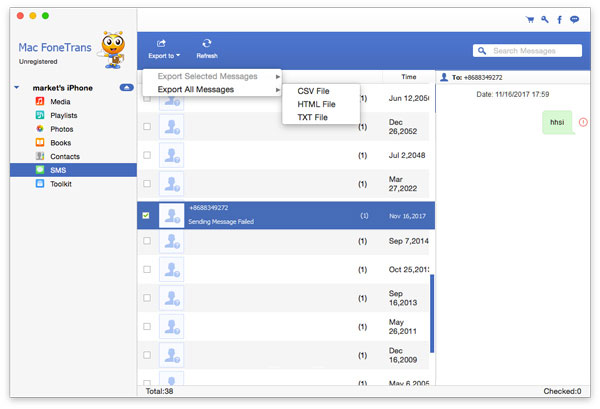
Krok 2. Synchronizujte zprávy iPhone do iPadu
Zde potřebujete další bezplatný nástroj, iTools, který vám pomůže dokončit proces.
1. Exportujte zprávy iPad do počítače pomocí iTools
Spusťte iTools v počítači. Připojte svůj iPad k počítači. Tento software detekuje váš iPad.
Klikněte na "Toolbox"> "Backup / Restore iTunes"> "Backup" a vyberte váš iPad z rozevíracího seznamu "Prosím vyberte zařízení k zálohování"> Zvolte "New Backup" pro uložení zálohy iPad zpráv do počítače> Klepnutím na tlačítko „OK“ změny uložíte.
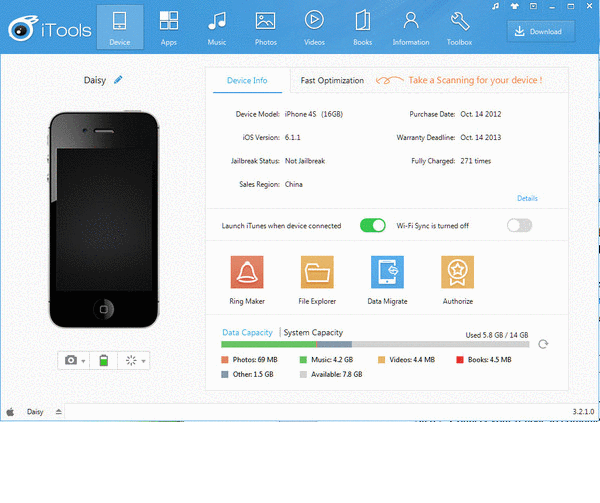
2. Uchovávejte zprávy iPad, které nechtějí být vymazány
Počkejte sekundy na zálohování SMS zpráv. Poklepejte na název iPadu v rozbalovacím okně> Klikněte na „Zprávy“> Poklepáním na „sms.db“ zobrazte a zkontrolujte zprávy SMS iPad, které nechcete z iPadu vymazat.> Uložte kliknutím na „Export“. zprávy iPad SMS v počítači jako CSV.
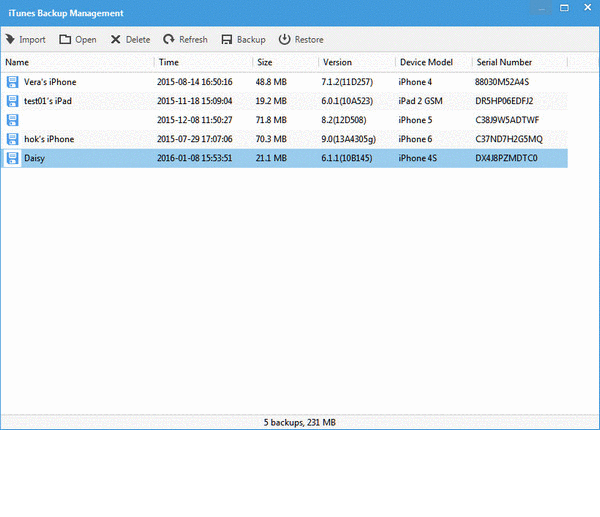
3. Sloučit zprávy iPhone a iPad
Zkopírujte exportované zprávy iPhone a vložte je do souboru CSV zpráv iPad bez redundantních řádků. Poté klikněte na „Uložit jako“ a přejmenujte sloučený soubor v souboru CSV.
4. Přeneste zprávy z počítače do iPadu
Zpět na iTools klikněte na "Toolbox"> "Backup / Restore iTunes"> Najděte svůj iPad a dvakrát jej klikněte na "Zprávy"> Dvojitým kliknutím na "sms.db"> Zaškrtněte "Telefonní číslo" a vyberte všechny textové zprávy na iPadu> „Smazat“> Klikněte na „Import“ ve stejném panelu nabídek> „Importovat z CSV“ a vyhledejte přejmenovaný sloučený soubor CSV> „Otevřít“> „Synchronizovat se zařízením“, vyberte iPad a podle pokynů na obrazovce dokončete proces.
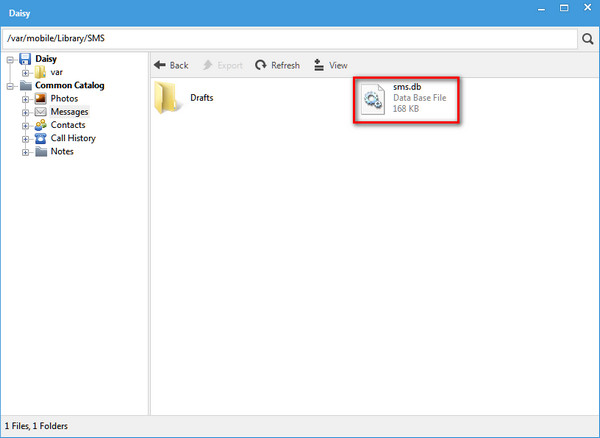
Poté se váš iPad restartuje automaticky a na iPadu si můžete zkontrolovat synchronizované zprávy.
Proč investovat do čističky vzduchu?
Tato stránka sdílí tři způsoby synchronizace zpráv z iPhone do iPadu. Zálohu iCloud můžete použít k synchronizaci starých zpráv s přepsáním dat; Na iPadu můžete povolit účet iCloud a iMessages pro příjem a odesílání nových zpráv z iPhone. V neposlední řadě nezapomeňte použít poslední metodu synchronizace textových zpráv iPhone a iMessages do iPadu bez ztráty dat.